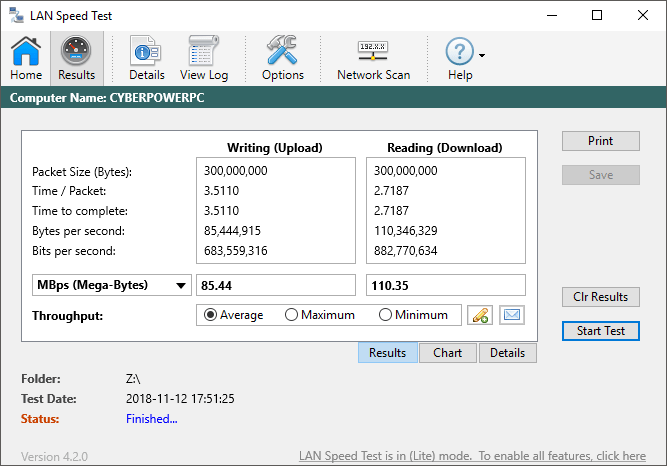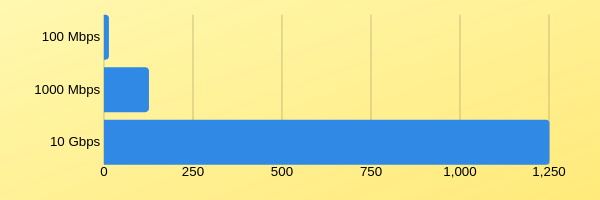- Компьютерные сети скорость передачи данных в компьютерных сетях
- Скорость передачи данных в локальной сети
- Скорость передачи зависит от чего?
- Скорость жесткого диска
- Скорость шины
- Сетевые Кабели
- Сетевые устройства
- Размер файла
- Вывод
- 3. По скорости передачи
- 4. По типу среды передачи
- 5. Топологии компьютерных сетей
- 6. Одноранговые и иерархические сети
Компьютерные сети скорость передачи данных в компьютерных сетях
Недавно я купил NAS-устройство (сетевое хранилище) у Synology, подключил его к своей сети и начал передавать файлы. Первое, что я заметил, было то, насколько медленной была скорость передачи по сети.
Я копировал несколько больших видеофайлов, и это длилось вечно! Я решил проверить скорость передачи между моим NAS и ПК, чтобы увидеть скорость передачи данных.
Я скачал программу под названием Тест скорости сети, который получил несколько отличных отзывов и опробовал его. Конечно же, моя скорость загрузки была менее 40 МБ / с! Обратите внимание, что это мегабайт в секунду, а не мегабит в секунду. Я более подробно расскажу о Мбит / с против Мбит / с и обо всех технических вещах.
Проведя некоторые исследования, я выяснил, что я делаю неправильно, и в итоге получил скорость передачи до суперскоростной загрузки 85 МБ / с и 110 МБ / с! Технически, вы можете получить эту скорость, только если используете Gigabit Ethernet.
Программы для Windows, мобильные приложения, игры — ВСЁ БЕСПЛАТНО, в нашем закрытом телеграмм канале — Подписывайтесь:)
Если у вас есть 10 Gigabit Ethernet, то теоретически вы можете получить колоссальную в 10 раз большую скорость загрузки и выгрузки. Я объясню больше об этом ниже.
Скорость передачи данных в локальной сети
Во-первых, давайте выясним цифры. Существует стандартная сеть Ethernet 100 Мбит / с, которая есть у большинства людей дома. 100 Мбит / с — это 100 мегабит в секунду. Это переводится в 12,5 мегабайт в секунду (МБ / с или МБ / с). Гораздо проще конвертировать в мегабайты, так как это то, с чем мы все знакомы, а не биты.
Это означает, что если у вас нет гигабитного маршрутизатора или коммутатора и гигабитной сетевой карты на ваших компьютерах или NAS, максимальная скорость, с которой вы сможете передавать файл по домашней сети, составляет 12,5 Мбит / с.
Кроме того, в реальном мире невозможно получить теоретический максимум. Вы, вероятно, в конечном итоге где-то около 4-8 Мбит / с. Если вы получаете что-то действительно низкое, например, 1 Мбит / с или менее, есть причины для этого, которые я упомяну ниже.
Обратите внимание, что даже если на вашем компьютере установлена гигабитная сетевая карта, вы не получите эти более высокие скорости передачи, если все устройства, данные которых передаются через гигабитную поддержку.
Если на вашем компьютере установлена гигабитная сетевая карта, ваш маршрутизатор или коммутатор гигабитный, а на принимающем устройстве также есть гигабитная сетевая карта, ваша максимальная скорость передачи данных значительно возрастает до 1000 Мбит / с или 125 Мбит / с (125 мегабайт в секунду).
Опять же, вы не получите такую теоретическую скорость, но вы должны получать от 70 до 115 Мбит / с в зависимости от типа передаваемых файлов и настроек вашей сети.
Наконец, новейшие устройства могут быть обновлены с помощью сетевых карт 10 ГБ. Вам, конечно, понадобится коммутатор, который также может обрабатывать 10 ГБ, но, как видно из таблицы, скорость передачи в 10 раз выше, чем та, которую большинство людей использует сейчас.
Если вы работаете с тонной видеофайлов, которые необходимо передать по сети, обновление вашего оборудования значительно улучшит ваш рабочий процесс. К счастью, кабель Cat5e может обрабатывать 10 ГБ на коротких расстояниях. Если вам необходимо проложить новый кабель, это должен быть Cat 6a или Cat 7.
Скорость передачи зависит от чего?
Итак, как мы упоминали выше, скорость передачи по сети зависит от типа Ethernet, который есть в вашей сети, но это не единственный фактор. Есть несколько других факторов, которые определяют вашу конечную скорость передачи между двумя устройствами.
Скорость жесткого диска
Одним из основных ограничивающих факторов является скорость жесткого диска. Если у вас компьютер с 5400 об / мин, скорость передачи будет намного ниже, чем если бы у вас было два SSD-накопителя в конфигурации RAID 0! Как же так? Смотря как.
В моей сети, даже с гигабитным Ethernet, я получаю только около 40-50 МБ / с при использовании традиционного жесткого диска.
Если вы будете читать онлайн, вы обнаружите, что даже большинство жестких дисков (SATA 3,0 ГБ / с) будут работать с максимальной скоростью чтения 75 МБ / с. Это означает, что вы даже не сможете обойти это без перехода на более дорогие конфигурации, такие как RAID 0,1 или 5, с реальными аппаратными RAID-контроллерами.
Когда вы подпрыгнете на SSD, все пойдет быстрее. Однако, чтобы получить результаты, которые я показал вам на вершине (около 110 МБ / с), вам, скорее всего, нужен сверхбыстрый накопитель NVMe SSD. Эти диски могут считывать и записывать до 3000 МБ / с, что намного превышает возможности Gigabit Ethernet.
Скорость шины
Даже если у вас быстрый жесткий диск, данные все равно нужно перенести с жесткого диска на материнскую плату, а затем на сетевую карту. Скорость автобуса имеет большое значение.
Например, если вы используете старую шину PCI, скорость передачи данных составляет всего 133 МБ / с. Это может звучать выше, чем максимум для гигабитного Ethernet, и это так, но шина является общей для всей системы, поэтому вы никогда не получите такую скорость.
Последняя версия PCI Express даст вам максимум 985 МБ / с, так что это имеет огромное значение. По сути, это означает, что если вы пытаетесь передать файлы со старого компьютера и даже если вы покупаете гигабитную сетевую карту, не ожидайте, что вы достигнете скорости передачи около 125 МБ / с.
Сетевые Кабели
Другим аспектом всего этого является прокладка кабелей. Если ваши кабели старые или находятся вблизи источников питания, это может повлиять на производительность. Кроме того, длина будет иметь значение, если кабели очень длинные.
В целом, однако, это не будет иметь большого значения, поэтому не выходите на улицу и не начинайте замену всех ваших кабелей. Вы в основном хотите убедиться, что у вас есть кабели CAT 5e или CAT 6a / 7.
Отсюда следует отметить, что жесткий диск является основным ограничивающим фактором и наиболее вероятной причиной того, что вы увидите только результаты в диапазоне от 30 до 80 МБ / с. Чтобы получить действительно большие цифры, вам понадобится RAID 0 для традиционных жестких дисков, NVMe для SSD или устройства 10 ГБ.
Сетевые устройства
Наконец, вы должны постараться, чтобы ваши две машины (NAS и ПК) были подключены к одному и тому же коммутатору или маршрутизатору. Я подключаю свой компьютер и NAS к тому же коммутатору, а затем подключаю мой коммутатор к беспроводному маршрутизатору.
Большинство маршрутизаторов также являются коммутаторами, и технически вы должны получать те же скорости, что и выделенный коммутатор. Однако, по моему опыту, выделенный коммутатор от Netgear или Cisco всегда имеет тенденцию работать лучше, чем беспроводной маршрутизатор со встроенными портами.
Во-вторых, вы не получите быстрых скоростей, если вы подключаетесь через WiFi с вашего ПК или ноутбука. Вы должны убедиться, что используете порт Ethernet, чтобы получить максимально возможную скорость.
Размер файла
Я также заметил, что передача тонны маленьких файлов медленнее, чем передача меньшего количества больших файлов. Например, при передаче тысяч фотографий в кучу каталогов я получал бы скорость передачи от 20 до 60 МБ / с, тогда как при передаче больших файлов фильмов размером несколько ГБ получилось бы быстрее 100 МБ / с +.
Вывод
Надеемся, что этот пост поможет вам лучше понять, что влияет на скорость передачи данных в вашей локальной сети. Это никогда не было проблемой, о которой я беспокоился раньше, но после того, как я приобрел видеокамеру 4K, я был вынужден купить NAS для управления всеми этими дополнительными данными.
Очень медленные скорости передачи заставили меня проанализировать свою сеть, и я многому научился. Даже если вам сейчас не важны ваши скорости передачи, в будущем может наступить время, когда это внезапно изменит ситуацию.
Дайте нам знать ваши мысли в комментариях. Какую скорость вы получаете в вашей локальной сети? Наслаждайтесь!
Программы для Windows, мобильные приложения, игры — ВСЁ БЕСПЛАТНО, в нашем закрытом телеграмм канале — Подписывайтесь:)
3. По скорости передачи
По скорости передачи информации компьютерные сети делятся на низко-, средне- и высокоскоростные.
- низкоскоростные (до 10 Мбит/с),
- среднескоростные (до 100 Мбит/с),
- высокоскоростные (свыше 100 Мбит/с);
4. По типу среды передачи
По типу среды передачи сети разделяются на: проводные коаксиальные, на витой паре, оптоволоконные беспроводные с передачей информации по радиоканалам, в инфракрасном диапазоне.
5. Топологии компьютерных сетей
Введем определения. Узел сети представляет собой компьютер, либо коммутирующее устройство сети. Способ соединения компьютеров в сеть называется её топологией Наиболее распространенные виды топологий сетей:
| Кольцевая сеть | Сеть, в которой каждая рабочая станция соединяется с двумя другими рабочими станциями, образуя кольцо. Как правило, данные передаются в одном направлении. |
 | |
| Звездообразная сеть | Каждый компьютер при топологии «звезда» подключается отдельным кабелем к общему устройству, называемому концентратор, который находятся в центре сети. В функцию концентратора входит направление передаваемой компьютером информации одному или всем компьютерам сети |
 | |
| Общая шина | В этом случае компьютеры подключаются к единому кабелю. Передавая, информация может распространяться обе стороны. В такой топологии все станции прослушивают все сообщения в кабели. |
 | |
| Древовидная сеть | Топология «дерево» является более сложной реализацией топологии «звезда». Между двумя узлами существует только один маршрут. Для создания этой топологии необходим, чтобы концентраторы нижнего уровня подключались к концентраторам верхнего уровня. |
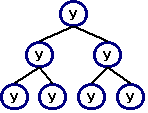 | |
| Смешанная сеть | Характерна для крупных сетей. В таких сетях необходимо выделить отдельную произвольно связанную фрагменты, имеющие типовую топологию |
 |
6. Одноранговые и иерархические сети
С точки зрения организации взаимодействия компьютеров, сети делят на одноранговые (Peer-to-Peer Network) и с выделенным сервером (Dedicated Server Network). Одноранговые сети. Все компьютеры одноранговой сети равноправны. Любой пользователь сети может получить доступ к данным, хранящимся на любом компьютере. Достоинства одноранговых сетей: 1.Наиболее просты в установке и эксплуатации. 2.Операционные системы DOS и windows обладают всеми необходимыми функциями, позволяющими строить одноранговую сеть. Недостатки: В условиях одноранговых сетей затруднено решение вопросов защиты информации. Поэтому такой способ организации сети используется для сетей с небольшим количеством компьютеров и там, где вопрос защиты данных не является принципиальным. Иерархические сети В иерархической сети при установке сети заранее выделяются один или несколько компьютеров, управляющих обменом данных по сети и распределением ресурсов. Такой компьютер называют сервером. Любой компьютер, имеющий доступ к услугам сервера называют клиентом сети или рабочей станцией. Сервер в иерархических сетях — это постоянное хранилище разделяемых ресурсов. Сам сервер может быть клиентом только сервера более высокого уровня иерархии. Поэтому иерархические сети иногда называются сетями с выделенным сервером. Серверы обычно представляют собой высокопроизводительные компьютеры, возможно, с несколькими параллельно работающими процессорами, с винчестерами большой емкости, с высокоскоростной сетевой картой (100 Мбит/с и более). Иерархическая модель сети является наиболее предпочтительной, так как позволяет создать наиболее устойчивую структуру сети и более рационально распределить ресурсы. Также достоинством иерархической сети является более высокий уровень защиты данных. К недостаткам иерархической сети, по сравнению с одноранговыми сетями, относятся: 1.Необходимость дополнительной ОС для сервера. 2.Более высокая сложность установки и модернизации сети. 3. Необходимость выделения отдельного компьютера в качестве сервера. Две технологии использования сервера Различают две технологии использования сервера: технологию файл-сервера и архитектуру клиент-сервер. В первой модели используется файловый сервер, на котором хранится большинство программ и данных. По требованию пользователя ему пересылаются необходимая программа и данные. Обработка информации выполняется на рабочей станции. В системах с архитектурой клиент-сервер обмен данными осуществляется между приложением-клиентом (front-end) и приложением-сервером (back-end). Хранение данных и их обработка производится на мощном сервере, который выполняет также контроль за доступом к ресурсам и данным. Рабочая станция получает только результаты запроса. Разработчики приложений по обработке информации обычно используют эту технологию. Использование больших по объему и сложных приложений привело к развитию многоуровневой, в первую очередь трехуровневой архитектуры с размещением данных на отдельном сервере базы данных (БД). Все обращения к базе данных идут через сервер приложений, где они объединяются.